Chrome浏览器书签图标不显示怎么手动更新图标缓存
文章来源:谷歌浏览器官网
更新时间:2025-07-25
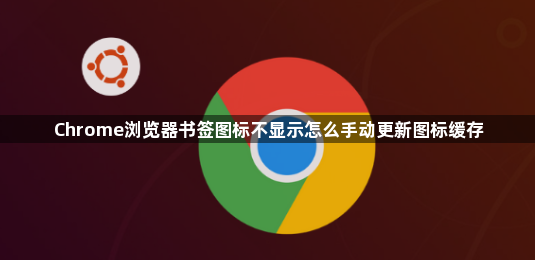
一、Windows系统操作步骤
1. 找到相关文件夹:打开文件资源管理器,在地址栏中输入路径“C:\Users\你的用户名\AppData\Local\Google\Chrome\User Data\Default”,然后按下回车键。其中“你的用户名”要替换为你实际的电脑用户名。
2. 删除Favicons文件夹:在该路径下找到名为“Favicons”的文件夹,右键点击它并选择“删除”。如果系统提示需要管理员权限,请确认并提供相应权限以完成删除操作。
3. 重启Chrome浏览器:关闭当前所有正在运行的Chrome浏览器窗口,然后重新打开Chrome浏览器。此时,书签图标可能暂时仍无法显示。
4. 重新访问网站:逐个访问你之前添加为书签的网站,随着网站的加载,Chrome浏览器会自动重新下载并缓存这些网站的图标,之后书签图标就会正常显示了。
二、Mac系统操作步骤
1. 找到相关文件夹:打开Finder,在菜单栏中选择“前往”,然后点击“前往文件夹”。在弹出的对话框中输入路径“~/Library/Application Support/Google/Chrome/Default”,然后点击“前往”。
2. 删除Favicons文件夹:在打开的文件夹中找到“Favicons”文件夹,将其拖动到废纸篓中进行删除。
3. 重启Chrome浏览器:关闭所有正在运行的Chrome浏览器窗口,然后重新启动Chrome浏览器。
4. 重新访问网站:依次访问书签中的网站,让Chrome浏览器重新获取并缓存网站图标,使书签图标恢复正常显示。
总之,通过以上方法,您可以有效地掌握Google Chrome的音频控制标签扩展技巧。如果问题仍然存在,建议访问Google官方支持论坛或联系技术支持获取更多帮助。

